您现在的位置是:首页 > CAD画图 > CAD画图
CAD使用角画圆的操作方法
![]() 本文转载来源:zwcad.com zwsoft.cn 中望CAD官方教程.如果作者或相关权利人不同意转载,请跟我们联系,我们立即删除文章。2022-11-22
本文转载来源:zwcad.com zwsoft.cn 中望CAD官方教程.如果作者或相关权利人不同意转载,请跟我们联系,我们立即删除文章。2022-11-22
简介CAD使用角画圆的操作方法 CAD是一款常用的绘图软件,掌握CAD的操作技巧可以帮助我们有效提高绘图效率。在画图的时候,我们可以利用角来绘制圆,那么该如何操作呢?还不会的小伙伴
CAD使用角画圆的操作方法
CAD是一款常用的绘图软件,掌握CAD的操作技巧可以帮助我们有效提高绘图效率。在画图的时候,我们可以利用角来绘制圆,那么该如何操作呢?还不会的小伙伴快点看过来,小编今天给大家带来了详细的图文教程。
1.首先,打开中望CAD软件,画一条长度为100,角度为36的斜线,然后直线向下,长度为30,再输入“C圆”将第一个点定为起点,通过第二点确定半径,再输入“L”直线在圆的象限点向上画一条直线。
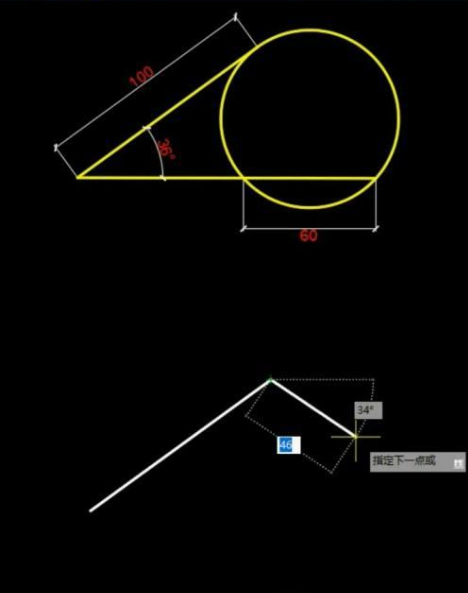
2.接着,通过EX指令将线条向下延伸,再通过“C”圆,将延伸的点指定为中心点,以第一条斜线末端作为半径画一个圆。
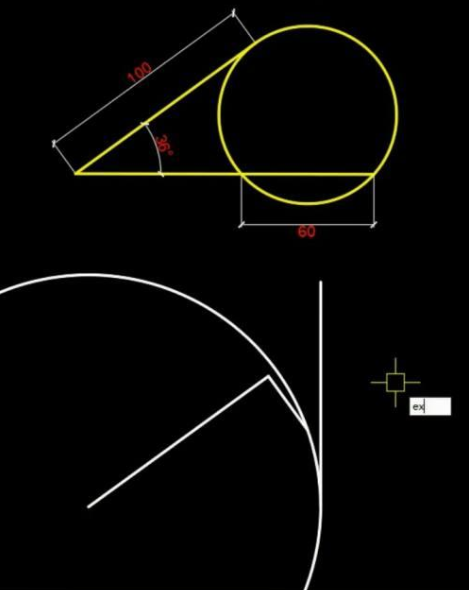
3.然后把多余的部分删除,用“L”直线把第一条斜线和第二个圆连接起来即可。
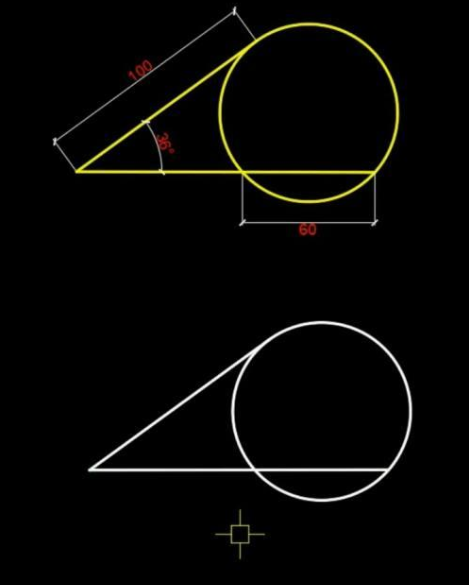
4.最后,测量圆内部的直线的尺寸以及测量第一条斜线的尺寸,测量角度。

以上就是使用角画圆的逐步操作方法,你掌握了吗?赶紧用起来吧!更多CAD资讯敬请关注中望CAD官网,小编将持续更新推送,丰富教程内容不要错过哦。
点击排行
 CAD多种快速移动图形的方法
CAD多种快速移动图形的方法










